|
| ←前ページ |
| 「起動消去プログラム」の操作-> セキュア消去 |
セキュア消去(SecureErase)の詳細については、「セキュア消去について」をご覧ください。
セキュア消去の選択
セキュア消去の選択が可能な場合のメニュー表示
セキュア消去を含むメニューオプションが選択されている場合で、セキュア消去に対応したディスクが存在するとき、メニューは以下のように表示され、セキュア消去が選択できるようになります。
製品CD-ROMから起動した場合、標準の起動方法ではセキュア消去の選択はできません。
BIOS起動時、"gpsj"、"gps"のオプションを入力して起動してください。
UEFI起動時は、[ESC]で表示されるオプションメニュー画面より、「---other boot options」->「b.Enable SecureErase」を選んで起動してください。(「CD/USBメモリからの起動」参照)
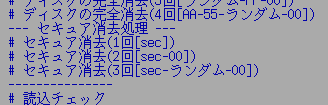
選択ができない場合
セキュア消去に対応したディスクがない場合、以下のように表示され、セキュア消去は選択できません。
※メニューの起動方法は、セキュア消去が有効なものです。

セキュア消去を含んだメニュー表示オプションを選択していない場合、メニューに表示されません。

セキュア消去(1回―3回)
「セキュア消去(1回―3回)」を選択すると、以下のような画面が表示されます。
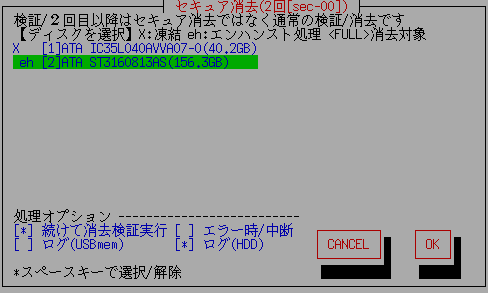
接続されているディスクの一覧
「ピーマンPRO」システムが認識しているディスクの型番、容量が、一覧表示されます。
ただし、「ディスクの完全消去」の画面とは異なり、この画面では、セキュア消去に対応したディスクのみ表示されます。
「対応ディスクがありません」の表示
以下のように、「対応ディスクがありません」と表示される場合、セキュア消去に対応したディスクが認識できていない場合です。
「ディスクの状況表示」では表示されているのに、この画面で表示されない場合、そのディスク、あるいは、インタフェースが、セキュア消去処理に対応していない場合です。
例えば、USBによるディスク接続の場合、ディスク自体はセキュア消去に対応していても、USBインタフェースの多くがセキュア消去に対応していないため、セキュア消去できません。
PCのマザーボードインタフェースに、直接IDE/SATA接続すれば、処理可能な場合が多くあります。
エンハンスト(eh)、凍結の表示
行の先頭に"X"が表示されているものは、凍結(Frozen)状態のディスクです。この状態ではセキュア消去の処理はできません。
"eh"と表示されているものは、「エンハンストセキュア消去」に対応したディスクです。処理は「エンハンスト」で行われます。
セキュア消去に対するディスクの状態については、「セキュア消去について」をご覧ください。
HPA/DCOが設定されている場合の表示
HAP/DCOが設定されている場合(認識されている場合)、以下のように表示されます。
| メモ |
|
セキュア消去では、HPAが設定されていても、HPA設定を無視しディスク全体が消去されます。 DCO設定がされている場合、エンハンストセキュア消去では、全ディスクが消去されますが、通常のセキュア消去では、DCO設定は有効のまま、DCO設定で制限されているエリア外は消去されません。 |
この例では、ディス全体の容量は(156.3GB)ですが、HPA/DCOが設定されているため、通常のアクセスは(100.0GB)に制限されていることを表します。
※システムでHPA/DCO情報が取得できない場合もあります。ディスク本体の容量は、別途ご確認の上処理してください。

この場合、セキュア消去は(156.3GB)全体を消去するのに対し、2回目以降の消去、読み込み検証は、(100.0GB)の範囲に対して行われます。
ATA ST160813AS(100.0GB/156.3GB<!DCOleft>)
のように表示されることがあります。
これは、DCO設定がされていて、かつ、エンハンストセキュア消去に対応していない場合の表示です。
DCO設定で誠意元されているエリア外の部分は消去されないことを示すメッセージです。
一覧で 「↑」「↓」キーを使いディスクを選択し、[tab]キーでオプションの設定に進みます。
※同じディスクに対し、別画面で複数の処理を行うことはできません。
処理オプションの設定
「消去方式指定」、「パスワード指定自動実行」、「フルオート実行」時には、以下は、あらかじめ設定されたものが表示され、変更できません。「起動環境作成時の共通オプション」「消去方式の指定」参照。
※ [ ] のように、カーソルがある状態で、[space]キーを押すことにより、選択/解除を変更します。
[ ] 続けて消去検証実行
消去処理が終わったあと、ディスク内の読み取り作業を行い、すべての部分が消去されているかの検証処理を行います。
検証処理は、セキュア消去とは異なり、通常の読み込み検証処理です。
「セキュア消去1回」の処理の場合、検証はゼロの確認ではなく、全セクタが、第一セクタの内容と同一かどうかの検証を行います。
これは、セキュア消去の書き込みが必ずしもゼロではなく、メーカーが定める特定の値の書き込みの場合があり、そのことに対応するためのものです。
[*]の状態が「検証を行う」という選択です。
[ ] エラー時/中断
途中でディスクへの書き込みエラーが発生した場合、処理を中断するか、無視して継続するかの選択です。
無視して継続する場合、エラー件数(error)のみカウントされます。
セキュア消去処理ではエラーはカウントされません。2回目以降の書き込み処理/検証処理においてのみ発生する可能性があります。
[*]の状態が「中断する」という選択です。
[ ] ログ(USBmem,FD)
[ ] ログ(HDD)
ログについては、、「ディスクの完全消去」をご覧ください。
消去の実行
処理が可能な場合、[tab]キーでカーソルを送り、「OK」で[enter]を押すと、消去が開始されます。
「Cancel]で画面を終了します。

現在の処理状況、各ステップごとの開始時刻が表示されます。
[hh:nn](start) ・・・ 現在のステップの開始時刻、処理内容。終了予定時刻。
------------18%------------------------ ・・・ 現在のステップの進行割合
[hh:mm] ・・・ 現在時刻
step1(hh:nn) 2(-) V(-) ・・・各ステップごとの開始時刻(Vは検証ステップ)
※進行割合は、「処理時間」に対する経過時間を示しています。ディスクの処理の実際の進行割合ではありません。
処理時間について
セキュア消去の処理時間は、あらかじめメーカーが定めたものを、事前に知ることができます。この値はどのようなPCに接続して処理してももほぼ一定です。画面に「終了予定時刻」が表示可能なのはそのためです。
処理時間は、「ディスクの状況表示」でも知ることができます。
ただし、ディスクによっては、その値が得られず、「ディスクの状況表示」において(0)となっている場合があります。
その場合は、仮に120分として処理を行っています。そのため、表示されている時間と大きく異なる場合があります。
また、この値はあくまで目安としての値で、実際の消去時間は前後します。
(若干速く終了することが多いようです)
処理を途中で中断する場合
通常の消去処理は可能ですが、セキュア消去処理は中断ができません。
セキュア消去処理の途中で停止したい場合は、別画面に移り(ALT+F1-5)、システムを終了してください。
その際、電源は自動的には切れません。終了画面が表示された後、電源ボタンを長押しするなどして、強制的にOFFにしてください。
※電源をOFFにしないと、セキュア消去処理は継続します。
※セキュア消去の途中で電源をOFFにした場合、ディスクにはHDDパスワードが設定されたままとなり、次回電源ON時には、ロックされた状態になります。そのまま、もう一度セキュア消去を行うことは可能ですが、通常のディスクの読み書きは一切できません。
「ユーティリティ」「HDDパスワードの除去」で、パスワードを消してご使用ください。
セキュア消去に対するディスクの状態については、「セキュア消去について」をご覧ください。
セキュア消去のステップが終わり、2回目以降の書き込み、検証処理は中断が可能です。
ALT+F5で表示される「ユーティリティ」画面で「処理プロセスの中断」を行ってください。
処理途中で発生する可能性のあるエラー
セキュア消去は以下のエラーコードで終了する場合があります。
| エラーコード | 内容 |
| 1 | ディスクのオープン時エラー |
| 2 | ディスクの情報取得時エラー(identify) |
| 3 | HDDパスワードの解除エラー 現在設定されているパスワードが、「ピーマンPRO」の標準"pass"と異なっているか、パスワード解除ができません。 |
| 4 | ディスクの情報取得時エラー(identify) |
| 5 | HDDパスワードの解除エラー パスワード解除処理のできない状態です。 |
| 6 | HDDパスワードの設定エラー セキュア消去のため、パスワード設定をしようとしましたが、エラーとなりました。 |
| 7 | ディスクの情報取得時エラー(identify) |
| 8 | HDDパスワードの設定エラー セキュア消去のためのパスワード設定ができない状態です。 |
| 9 | セキュア消去準備コマンドエラー |
| 10 | セキュア消去準備コマンドエラー |
| 11 | セキュア消去実行コマンドエラー |
| 15 | HDDパスワード解除エラー |
| 16 | ディスクの情報取得時エラー(identify) |
| 30 | セキュア消去テストエラー |
| 31 | セキュア消去処理が想定時間より大幅に短い時間で終了 |
| 32 | セキュア消去処理後の確認エラー |
| 40 | ディスクの情報取得時エラー(identify) ※セキュア消去は終了 |
終了確認画面
終了確認画面については、「ディスクの完全消去」をご覧ください。
ログファイルについて
ログファイルについては、「ディスクの完全消去」をご覧ください。
消去回数について
セキュア消去の後、通常の書き込みを行うことで、書き込みエラーの状態を把握することが可能なため、セキュア消去に加えて書き込み処理を行うパターンを用意しています。
ただし、2回目以降は通常の書き込み処理であるため、セキュア消去のように、代替処理済み不良セクタへの書き込みは行うことはできません。また、HPAが設定されている場合、セキュア消去はHPAを無効にしディスク全体を消去し、2回目以降は、HPAでプロテクトされたエリアには書き込みは行いません。
1回消去([sec])
セキュア消去を一回だけ行う処理です。
1回目:セキュア消去
2回消去([sec-00])
セキュア消去の後、ディスク全体にゼロ(00)を書き込む処理です。
1回目:セキュア消去
2回目:00(16進数)/00000000(2進数)を書き込み
3回消去([sec-ランダム-00])
セキュア消去の後、ランダム値、ゼロ(00)を書き込む処理です。
1回目:セキュア消去
2回目:ランダム値を書き込み
3回目:00(16進数)/00000000(2進数)を書き込み
エラー件数について
エラー件数としては、
セキュア消去ステップではカウントされません。
2回以上の消去を行った場合、読込検証を行った場合、それら通常の書き込み/読込ステップでのみカウントされます。
詳細については、「ディスクの完全消去」をご覧ください。
